5台电脑,2个4口的路由器共享一条网线上网
- 格式:rtf
- 大小:36.25 KB
- 文档页数:2

一条网线一个路由器如何连接两台电脑1、把宽带猫的输出线,插到宽带路由器的WAN端口上,用网线把路由器LAN端口同电脑网卡相连。
2、启动宽带猫和路由器的电源。
3、配置路由器,进行如下设置(具体应按你所使用的路由器说明书去做):1)在IE窗口地址栏,输入或,打“转到”打开要求输入用户名和密码的对话框。
2)在用户名和密码文本框中分别输入“admin”,确定,打开器的配置界面。
3)在路由的网络连接向导里面选择使用“WAN端口”,“PPPOE 协议”(注意不要选动态和静态),然后输入你的电信宽带账号和密码,在高级选项中选择:自动拨号。
配置完后,把路由的电源关闭,再重启就可以了。
4、设置IP地址。
1)打开“本地连接”属性,在TCP/IP协议上双击,在出来的对话框中选择“自动获取IP地址、自动获取DNS地址”,其它机器都设置为“自动获取IP地址、自动获取DNS地址”。
2)宽带连接,均设为自动连接。
-----------------------------------------------------------在桌面上右键点“网上邻居”(98系统的设置方法类似,界面有点不同,请参照说明书中附录“Windows 95/98 环境下的TCP/IP设置”):在“本地连接”上点右键选“属性”打开TCP/IP 协议的属性然后在打开“开始”-“运行”,输入“CMD”(如果是98系统,请输入“command”),确定,出现命令提示符窗口,输入“ipconfig/all”命令,如果出现了如下图所示的IP,表明您的网卡已经从路由器那里获取到了IP。
如果网卡获取不到IP,或者您获取到的IP为“那么只有手工指定IP了,设置方法为:在桌面上右键点“网上邻居”,选择“属性”。
在“本地连接”上点右键选“属性”选择Internet协议(TCP/IP)--------------------------------------------------------家庭ADSL用户组建局域网理论上是可以的,但有一个具体锁定问题。

家庭路由器设置随着电脑的更新换代,一般家里都可能多一台还能用的旧机器。
这时谁都希望能将两台机器联网并能共享上网,只是许多人对自己的电脑技术很没信心,听到“路由器”这种专业名词直接就傻眼了,其实家用路由器设置并不复杂,不要被它的专业“面孔”唬住。
下面我们就一起来“挑战”路由器设置,其乐也融融。
当然首先你需要购置一台家用宽带路由器并准备几根网线。
如果是两台电脑共享上网,需要准备三根网线。
在电脑卖场里有价格很便宜的自制网线,但是很多小店的伙计根本不会夹网线,线序乱排一气,夹出的网线无法使用。
因此这里为了避免不必要的干扰因素,建议大家购买成品网线,当然价格要贵一些。
一、五步打通路由经脉1、正确连接路由器。
路由器的连接方法非常简单,通常家用路由器都设有1个W AN 口,4个LAN 端口。
W AN 口就是你的网络入口,连接ADSI 或者小区宽带。
LAN 端口是局域网出口,连接你的电脑(通过网卡)或其他网络设备。
路由器的接口旁边都有标识,仔细看看就不会插错。
当然,最后不要忘了插上路由器自带的电源适配器。
路由器的网络拓扑图如图l 所示。
2、连接完成后,还需要在系统里稍加设置才能访问到路由器。
如果你不明白接下来的步骤都是什么意思,那么照做即可,或者如图2那样“抄”一份。
右键点击桌面上的“网上邻居”图标,在弹出的菜单中选择“属性”。
在随后打开的窗口中,用鼠标右键点击“本地连接”,选择“属性”。
然后在弹出的属性页对话框中双击“Internet 协议(TcP /IP)”,这时会看到如图2所示界面。
这里我们选择“使用下面的IP地址”为本机手动指定一个内网IP 地址,例如图中所示的“192.:168.0.3”。
其中最末一位“3”可任意取2~255之间的整数。
根据图示填好“子网掩码”和“默认网关”,这里的“网关”其实就是路由器的默认IP 地址。
接下来,选择“使用下面的DNS 服务器地址”,在“首选I)NS 服务器”中填写你当地的的DNS 服务器地址(可向当地的宽带提供商咨询),也可填写“192.168.0.1”,让路由器做DNS 代理。

如何将两台电脑通过网线联机上网要将两台电脑通过网线联机上网,你可以按照以下步骤进行操作:1.确认设备:首先,确保你拥有可用的网线,这通常是一条以太网线(RJ45接口)。
另外,确保两台电脑都配有以太网接口,这是将网线插入电脑的端口。
2.确定网络配置:在开始设置之前,你需要了解你的网络配置。
如果你的网络接入点是路由器,你的两台电脑可能已经连接到它,你只需要将它们的网线插入路由器的可用端口即可。
如果你没有路由器,你可能需要一个交换机来连接两台电脑。
3. 配置IP地址:要通过网线联机,你需要为每台电脑配置唯一的IP地址。
在Windows系统中,你可以按下Win+R组合键打开运行窗口,然后输入"ncpa.cpl"并点击确定打开网络连接窗口。
在该窗口中,找到以太网适配器,右键单击它并选择属性。
在弹出的对话框中,在Internet 协议版本 4(TCP/IPv4)上双击或单击属性。
在属性窗口中,选择“使用下面的IP地址”,然后为每台电脑分别输入不同的IP地址和子网掩码。
4. 网络共享:要实现两台电脑共享互联网连接,你可以通过将其中一台电脑设置为共享连接来实现。
在Windows操作系统中,你可以打开网络连接窗口,右键单击连接到互联网的适配器,然后选择“属性”。
在属性窗口中,选择“共享”选项卡,并选中“允许其他网络用户通过此计算机的Internet连接共享此计算机的Internet连接”。
然后,选择以太网连接或为共享的连接指定的以太网适配器。
5.测试连接:完成以上步骤后,你可以将网线插入每台电脑的以太网接口,并确保连接牢固。
然后,你可以打开浏览器并访问任何网站来测试联机是否成功。
值得注意的是,通过网线联机上网并不总是适用于所有网络环境。
如果你在家庭网络中,通常使用路由器连接所有设备可能更加方便和可靠。
此外,如果你在一个公司或学校网络中,你可能需要请求管理员的帮助来正确配置联机和共享连接。

两台电脑怎么同时上网在如今的数字时代,电脑和互联网已经成为我们生活中不可或缺的一部分。
越来越多的家庭拥有多台电脑,因此如何同时让多台电脑上网成为一个重要问题。
本文将介绍几种常见的方法,以实现两台电脑同时上网。
方法一:使用无线路由器无线路由器是家庭网络中常见的设备,它能够将互联网信号转发给多台设备。
下面是使用无线路由器实现两台电脑同时上网的步骤:1.首先,确保你的无线路由器已经正确连接到互联网,并且工作正常。
2.将两台电脑连接到无线路由器。
你可以通过Wi-Fi连接或通过网线连接到路由器。
3.在电脑的网络设置中,选择无线连接,并扫描可用的无线网络。
找到你的无线路由器并连接上它。
4.重复以上步骤,将第二台电脑连接到无线路由器。
5.确保两台电脑已经成功连接到无线路由器后,它们应该能够同时上网了。
使用无线路由器可以让你的家庭网络更加灵活和方便,多台设备可以同时连接到同一个无线路由器,享受高速稳定的互联网连接。
方法二:使用网络共享如果你没有无线路由器或无法连接无线网络,你仍然可以使用一台电脑作为主机,另一台电脑通过网络共享上网。
以下是使用网络共享实现两台电脑同时上网的步骤:1.选择一台电脑作为主机电脑,这台电脑有连接到互联网的能力。
确保该电脑已经正确连接到互联网。
2.在主机电脑上,打开控制面板并找到“网络和Internet”选项。
选择“网络和共享中心”。
3.在“网络和共享中心”中,点击“更改适配器设置”。
找到你正在使用的网络连接(可以是以太网或无线网络),右键点击该网络连接并选择“属性”。
4.在网络连接属性窗口中,进入“共享”选项卡。
勾选“允许其他网络用户通过此计算机的Internet连接来连接”,并在下拉菜单中选择你希望共享网络的设备。
5.在副机电脑上,打开控制面板中的“网络和Internet”选项。
选择“网络和共享中心”。
6.在“网络和共享中心”中,点击“设置新连接或网络”选项。
7.在新连接或网络向导中,选择“连接到互联网”并点击“下一步”。
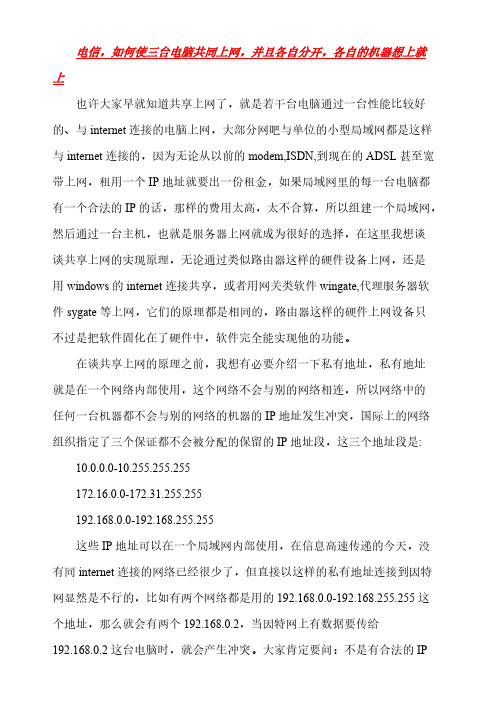
电信,如何使三台电脑共同上网,并且各自分开,各自的机器想上就上也许大家早就知道共享上网了,就是若干台电脑通过一台性能比较好的、与internet连接的电脑上网,大部分网吧与单位的小型局域网都是这样与internet连接的,因为无论从以前的modem,ISDN,到现在的ADSL甚至宽带上网,租用一个IP地址就要出一份租金,如果局域网里的每一台电脑都有一个合法的IP的话,那样的费用太高,太不合算,所以组建一个局域网,然后通过一台主机,也就是服务器上网就成为很好的选择,在这里我想谈谈共享上网的实现原理,无论通过类似路由器这样的硬件设备上网,还是用windows的internet连接共享,或者用网关类软件wingate,代理服务器软件sygate等上网,它们的原理都是相同的,路由器这样的硬件上网设备只不过是把软件固化在了硬件中,软件完全能实现他的功能。
在谈共享上网的原理之前,我想有必要介绍一下私有地址,私有地址就是在一个网络内部使用,这个网络不会与别的网络相连,所以网络中的任何一台机器都不会与别的网络的机器的IP地址发生冲突,国际上的网络组织指定了三个保证都不会被分配的保留的IP地址段,这三个地址段是:10.0.0.0-10.255.255.255172.16.0.0-172.31.255.255192.168.0.0-192.168.255.255这些IP地址可以在一个局域网内部使用,在信息高速传递的今天,没有同internet连接的网络已经很少了,但直接以这样的私有地址连接到因特网显然是不行的,比如有两个网络都是用的192.168.0.0-192.168.255.255这个地址,那么就会有两个192.168.0.2,当因特网上有数据要传给192.168.0.2这台电脑时,就会产生冲突。
大家肯定要问:不是有合法的IP地址吗,给每台机器一个不就行了吗?这当然是可以的,但是出于经济原因的考虑,现在小型网络连接internet大部分都是局域网内用私有地址,然后通过一台有合法IP的主机上网,而且,因为局域网内的机器不是合法的IP地址,不与internet直接相连,没有暴露在internet上,所以,有合法IP 的那台主机也起了个防火墙的功能,这样的网络成为小型网络的首选。

大家都知道,家庭组网是一项经济便利的选择,它不仅方便了数据的交换,而且可大幅度地降低后置PC的投资。
文件共享使得你可以在一台机子上访问另外一台机子的文档;家庭成员对打网络游戏,其乐融融。
那么,或许有人要问,如何建立家庭网络呢?会不会很复杂呢?鉴此,我们结合图形给大家介绍一下家庭组网的三种基本方式,希望能给大家带来帮助。
一、简单的家庭网络组网结构图我们针对有线家庭网络的特点提出以下两种构建方式。
两台电脑:如果一个家庭只有两台电脑,则通常采用电缆直连方法。
电缆又分好几种,一种是双绞线电缆;另一种是并行电缆;还有就是串行电缆。
现在大多数都是使用双绞线,还需要以下几个设备:·两块以太网卡,当然最好是现在主流的10/100Mbps快速以太网卡;·一条经过跳(1-3,2-6跳线法)的五类以上双绞线,不过最长距离限为100米。
连接宽带终端设备的网线购买设备时已有。
硬件设置:使用"直接电缆连接",两台机子的距离不能太远,一般以一个房间为限,因为电缆线的长度是有限的嘛,太长了不方便。
接下来将串行/并行电缆的两端分别插入两台机子的串行/并行口中,这是很关键的一步,请参照下图所示操作:串行/并行电缆对联表软件设置:第一步:选定一台作为主机,依次点击Windows中的"开始"→"程序"→"附件"→"通讯"→"直接电缆连接",这时会弹出设置向导,选中主机选项按钮;第二步:计算机将会自动检测可用的的并口和串口,选择所需要的端口,然后根据提示操作。
第三步:在客户机上重复操作上面步骤,注意在设置向导中请选客户机按钮。
这样两台计算机的连接可以建立完成,当需要连接以便传输数据时,请按以下步骤操作:(1):打开主机中的"开始"→"程序"→"附件"→"通讯"→"直接电缆连接",点击"侦听"。
先进入http://192.168.1.1页面输入超级终端配置帐号telecomadmin 再输入超级终端配置密码nE7jA%5m 进入画面以上两步就可以了下有详细设置方法,请参考…这款产品有多组预设用户,如果得不到管理员帐号和密码则无法开启路由功能,所以在配置时要用telECOMadmin与n E7jA%5m这一组登陆,这是权限最高的管理员帐号。
进入192.168.1.1,用刚才的用户名密码登入,就可以对这款产品完全控制了。
宽带设置中,默认连接有很多种,我们测试使用网通的ADSL,所以把别的都删除,留0_35这一项即可。
各地区标准不统一,还请询问当地的运营商。
在下面选择PPPoE连接,并填入运营商给的用户名与密码,这时你的接入设定就已经完成了,已经可以成功连接互联网了。
局域网设定这里配置无线方面的有关信息,SSID必须以ChinaNet-起头,这个限制简直太强硬了。
下面的加密选项还是比较齐全的。
赶紧把这个远程控制关掉,要不然哪一天设备被刷成了不能用路由功能的都不知道。
USB口可以连接外部存储器,不过只能下载特定的FTP文件,这里就是配置的地方,把路径和用户名密码填入,就自动下载了。
USB存储还有另一个功能就是存储产品的配置,实现快速配置。
ok,配置好之后,我们就来测试吧。
首先还是传统的无线局域网传输速度测试,测试终端采用Atheros的标准54M无线网卡,测试距离3米,无线信号无加密,环境无其他无线设备干扰。
无线单线程下载:21.674Mbps无线单线程上传:20.479Mbps无线同时上传下载:20.144无线10线程下载:22.773Mbps无线20线程同时上传下载(各10线程):17.932Mbps总的来说,这款产品的速度在54M产品中算是一般的,成绩并不突出,但是对于我们的低速接入来讲,绝对绰绰有余,再说这是一款高集成度的产品,所以能到这个成绩算是不错的了。
HG522的超级用户名密码在WEB管理页面中(就是192.168.1.1中)是无法修改的。
T P-L I N K无线路由器设置_详细步骤分析路由器设置图解对于初学网络搭建的人是很实用的,那么这里以TP-Link路由器设置的方法向你介绍一下利用路由器实现多台电脑同时上网的方法.希望TP-Link路由器设置的介绍对你有所帮助。
路由器设置图解旨在为搭建网络的初学者准备,技术要点其实没有什么,但是步骤的繁琐让很多人望而怯步,那么这里就向你展示具体操作的整过过程,让你轻松掌握路由器设置.TP-Link路由器设置之设备准备首先具备的条件是:路由器一个(可以为4口,8口,16口,甚至更多的),如果你有很多台电脑,可以买个多口的交换机.网线直通线数条,电信mode一个(或者你是专线那就不需要mode了),pc电脑至少2台以上(如果只有一台,使用路由器是可以的,但是就失去了使用路由器的意义了.其实tp-link公司出的路由器,比如TP-LINK TL-402M或者是401M或者是其他型号的tp-link路由器,路由开启方法大多差不多.下面本文以TP-LINK TL-402M为例,请看图片1▲图1TP-LINK TL-402Mtp-link路由器介绍到这里,大家只要按图片里的介绍,将PC,电信宽带MODE,路由器,相互正确连接,那么一个网络就已经组好了.下面介绍怎么样开启路由功能.TP-Link路由器设置之前期设置:如果线都已经接好.我们这个时候随便打开一台连好的PC电脑.打开网上邻居属性(图片2),本地连接属性(图片3),tcp/ip协议属性(图片4),设置ip 为192.168.1.2 子网:255.255.255.0 网关:192.168.1.1(图片5)确定,DNS在配置路由器完后在行设置.注:可以到到控制面板网络连接去设置.以xp为例,请看图2至图5的细节▲图2 打开网上邻居属性▲图3 本地连接属性▲图4 tcp/ip协议属性▲图5 设置ip等对了,这里提醒一下大家,ip设置网段,可以设置在192.168.1.2-192.168.1.254之间都可以,不要将同一IP设置为多台电脑,这样就会引起IP 冲突了.切记.接着就可以打开桌面的Internet Explorer,输入192.168.1.1回车,请看图片6▲图6 打开桌面的Internet Explorer这里提示输入用户名和密码,默认的用户名和密码都是admin,在路由器说明书上也有写着.输入后按回车,即可进入路由器配置界面.注:tplink的路由器默认IP基本都是192.168.1.1 密码基本都是admin TP-Link路由器设置之路由器的设置:首次进入路由器界面,请看图片7▲图7 进入路由器界面这里我们选择设置向导.请看图片8▲图8 选择设置向导然后下一步,请看图片9▲图9 下一步这里选择adsl虚拟拨号,我们大多都是选择它的,其他的静态那是专线用户选择的,我们这里不做详细介绍,知道宽带用户,铁通,网通等虚拟拨号用户,选择它就行了,然后下一步请看图片10▲图10 下一步再点下一步,看到图片11,按完成即可设置好路由.▲图11 完成然后在设置在点网络参数,WAN口设置,请看图片12▲图12 网络参数好了到了,这里路由器里的配置一切都设置好了,现在我们只有重起路由器就OK了.点系统工具,重起路由器,几秒钟后就好了,请看图片13▲图13 重起路由器这个时候我们关掉配置的网页窗口,接上其他的电脑就可以上网了.注:因为本路由器的DHCP服务是自动开起的,所以你只要接上PC电脑,路由器就会分配IP,等给电脑,所以其他的电脑基本无须设置,直接用网线连接路由器或者交换机就可以上网了.TP-Link路由器设置之细节:当然也可以手动设置IP:◆IP设置范围:192.168.1.2-192.168.1.254◆子网:255.255.255.0◆网关:192.168.1.1◆DNS:可以设置当地电信提供的DNS,分首选DNS和备用DNS如果不清楚当地的DNS地址,也可以将首选的DNS设置为192.168.1.1 也就是网关了,备用的无须填写.好,现在继续上面的我们需要将这台PC的 DNS地址给设置上,方法就不多说了,打开网上邻居属性本地连接属性 TCP/IP协议属性,请看图片14为当地电信DNS地址.图片15,DNS为网关地址▲图14 当地电信DNS地址▲图15 DNS为网关地址注:上面图片14设置的是当地电信DNS地址,朋友们需要根据自己当地电信DNS地址去设置。
方法一:两台路由器的无线桥接路由一:进入无线路由一的设置界面1、打开IE输入192.168.1.1 ,账号密码都是admin2、进入设置向导,选择ADSL拨号(大家基本上都是adsl自己设置,详细的我就不说了,大家都会)3、进入无线参数-> 基本设置-> 开启Bridge功能-> API的MAC地址:(输入路由二的MAC地址)・> 保存。
路由二:进入无线路由二的设置界面1、打开IE输入192.168.1.1 ,账号密码都是admin2、进入网络参数・> LAN 口设置・> 设置IP地址:192.168.1,2 ∙>保存。
3、进入无线参数-> 基本设置-> 开启Bridge功能-> API的MAC地址:(输入路由一的MAC地址)-> 保存。
4、进入DHCP服务器・> DHCP服务・> DHCP服务器・> 不启用・> 保存。
备注:1、路由器的MAC地址可在网络参数・>SN 口设置∙>MAC地址这里查看!(MAC 地址在路由器底部有表示),输入时请留意MAC格式是每2位数中间要用号分隔。
2、在无线桥接模式中,其次个路由器的DHCP服务器要关闭。
第一个路由器的DHCP 服务器可以启用。
各电脑可以设置成动态获得IP地址。
假如设置成固定IP,网关必需设置为第一个路由的网关一般是:192.168.1.13、频段和密码设置要一至,其次台tp的名字改一下好区分,并且把Ian 口的地址设置成第一个路由的Ian □同段不同ip z dns自动猎取就行。
4、这时候你可以在电脑输入192.168.1,1和192.168.1.2看2个是否可以连接,可以连接就证明2个路由已经无线桥接5、路由有Repeator功能的就可以,不过市面上的无线路由不带中继功能的居多,没中继功能的,直接用网线连起来方案二无线路由器桥接一、无线路由器桥接和掩盖的需求实例1:小王和小李是同班同学,又是一对特别要好的伴侣,而且两家分别住两幢楼的 同一楼层,之有间相隔20・30米,两兄弟想把两家的电脑连接成一个局域网,实现资料共享, 时不时可以对战下嬉戏。
如何将两台电脑通过网线联机上网将两台电脑通过网线联机上网有两种方法:直连以及通过路由器连接。
下面将详细介绍这两种连接方法。
方法一:直连1.准备工作:a.一根网线(RJ45网线)。
b.两台电脑(电脑A和电脑B)。
2.连接网线:a.将一端的网线插入电脑A的网络接口(通常是位于电脑背面的一个接口)。
b.将另一端的网线插入电脑B的网络接口。
注:有些电脑可能具备多个网络接口,确保选择插入正确的接口。
3.配置IP地址:a.在电脑A上,打开“控制面板”。
b. 点击“网络和Internet”。
c.点击“网络和共享中心”。
d.在左侧导航栏,点击“更改适配器设置”。
e.右键单击“本地连接”(或者其他相应的连接名称)。
f.选择“属性”。
g. 在“共享”选项卡中,勾选“允许其他网络用户通过此计算机的Internet连接来连接”。
记下电脑A的IP地址。
4.同样的方式在电脑B上配置IP地址,确保IP地址与电脑A不同,但位于同一网段。
例如,如果电脑A的IP地址为192.168.0.1,那么电脑B可以选择为192.168.0.25.测试连接:a.在电脑A上打开浏览器,尝试打开一个网页确保连接正常。
b.在电脑B上打开浏览器,尝试同样打开一个网页确保连接正常。
方法二:通过路由器连接1.准备工作:a.一根网线(RJ45网线)。
b.一个路由器。
c.两台电脑(电脑A和电脑B)。
2.连接网线:a.将一端的网线插入电脑A的网络接口。
b.将另一端的网线插入路由器的网络接口(通常位于路由器背面的一个接口)。
c.将第二根网线的一端插入电脑B的网络接口。
d.将另一端的网线插入路由器的另一个网络接口。
3.配置IP地址:a.在电脑A上,打开“控制面板”。
b. 点击“网络和Internet”。
c.点击“网络和共享中心”。
d.在左侧导航栏,点击“更改适配器设置”。
e.右键单击“本地连接”(或者其他相应的连接名称)。
f.选择“属性”。
g. 在“共享”选项卡中,确保没有选中“允许其他网络用户通过此计算机的Internet连接来连接”。
问题:5台电脑,2个4口的路由器,两个路由器要如何连接才能使5台电脑共享一条网线上网?
实际情况:原来4台电脑用一个4口的路由器共享一条网线上网。
如今又添加了一台电脑,再加一个4口的路由器,如何做到共享上网?
解决方案:
******20071206经验:
首先上网收集经验方法,研究调试了一整晚。
路由器1的三台电脑一直可以正常上网,而路由器2的两台电脑则不能上网。
在这里说声,网上的乱发表的经验都是TMD扯蛋!
收集到的网上的方法都很不具体,并没有说到如何设置路由器1,路由器2,的内部参数。
一直搞到深夜3点多才摸索出点门道。
硬件连接:三台电脑正常接路由器1,另两台电脑接路由器2。
将路由器1的一个lan口与路由器2的一个lan口用网线相连。
软件设置:路由器1的lan口ip地址设为“192.168.1.1”。
开启DHCP服务器功能,IP为192.168.1.1至192.168.1.254
路由器2的lan口ip地址设为“192.168.1.2”。
开启DHCP服务器功能,IP为192.168.1.1至192.168.1.99
将路由器2的两台电脑“本地连接”属性-internet协议(TCP/IP)属性,设为“自动获得IP地址”。
开关机后,如果发现路由器2的两台电脑不能正常上网,则:
(1)进入路由器2的设置,重启路由器2,
(2)路由器2重启成功后,禁用该电脑的“本地连接”,再开启。
OK,电脑就可以正常上网了。
******20071208经验:
20071206经验存在一个问题,就是路由器2的两台电脑开关机后,必须手工重启路由器2以及重启电脑的“本地连接”,方可正常上网。
正常上网后,文叔叔通过查看路由器2两台电脑的“本地连接”的本地连接状态,发现:
电脑甲的IP地址为192.168.1.3 子网掩码为:255.255.255.0 默认网关为:192.168.1.1 电脑乙的IP地址为192.168.1.4 子网掩码为:255.255.255.0 默认网关为:192.168.1.1
反复测试查看,
如果电脑的默认网关为192.168.1.1则电脑可以正常上网;
如果默认网关为192.168.1.2则电脑无法上网,此时必须重启路由器2及电脑的“本地连接”,
使电脑自动获得IP地址的默认网关为“192.168.1.1”方可成功上网。
解决方法:
在路由器2的两台电脑(以其中一台电脑甲为例),“本地连接”属性-internet协议(TCP/IP)属性中,
“使用下面的IP地址”中:
IP地址为:192.168.1.3 (经反复测试,设定IP地址为192.168.1.3~~192.168.1.245 网段中任一个都可。
)
子网掩码为:255.255.255.0
默认网关为:192.168.1.1
“使用下面的DNS服务器地址”中:
首选DNS服务器为:192.168.1.1
备用DNS服务器为:可不填。
电脑乙则:
“使用下面的IP地址”中:
IP地址为:192.168.1.4
其他项同上。